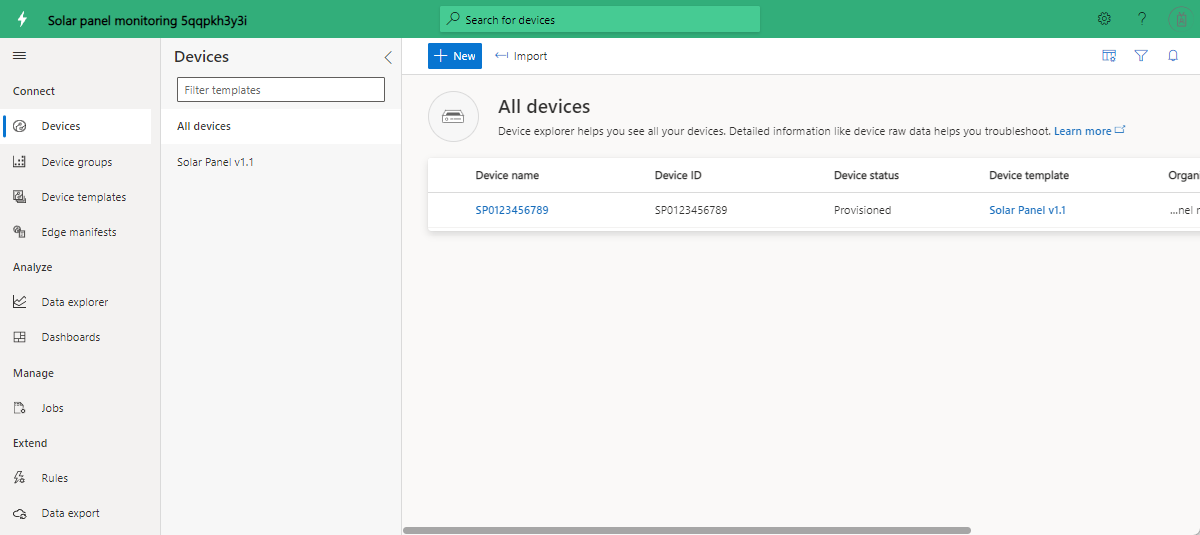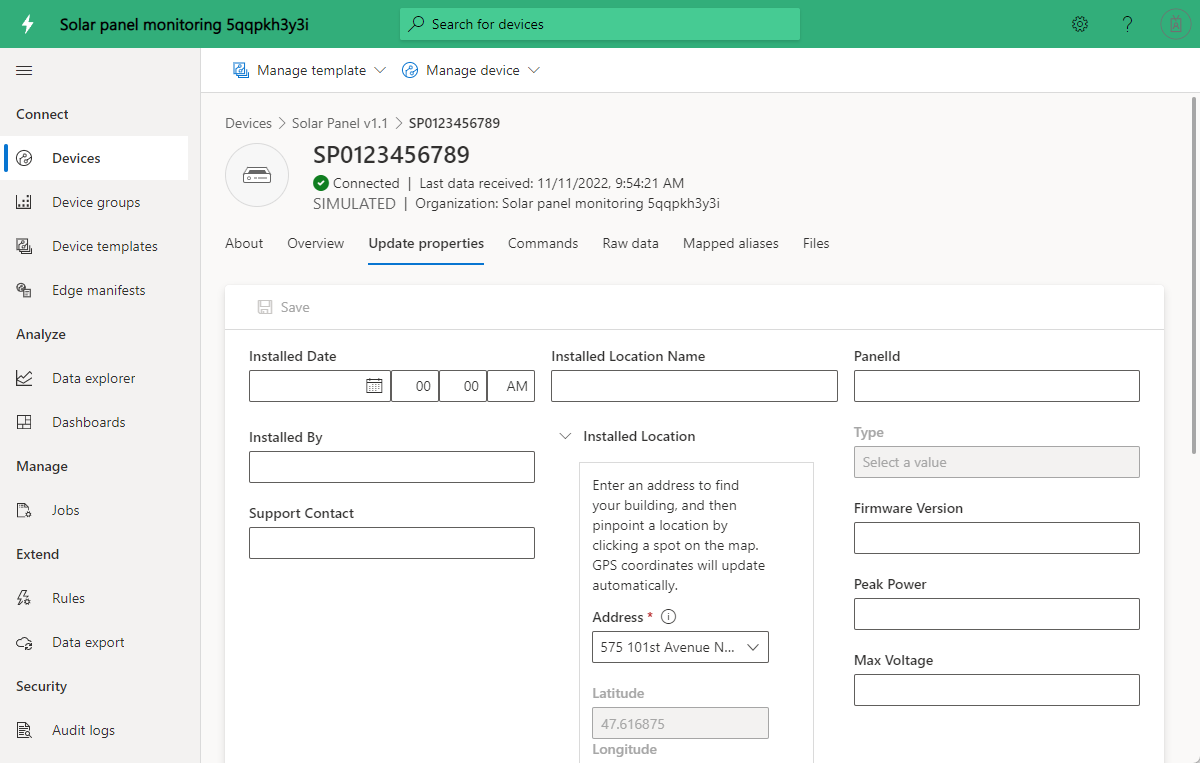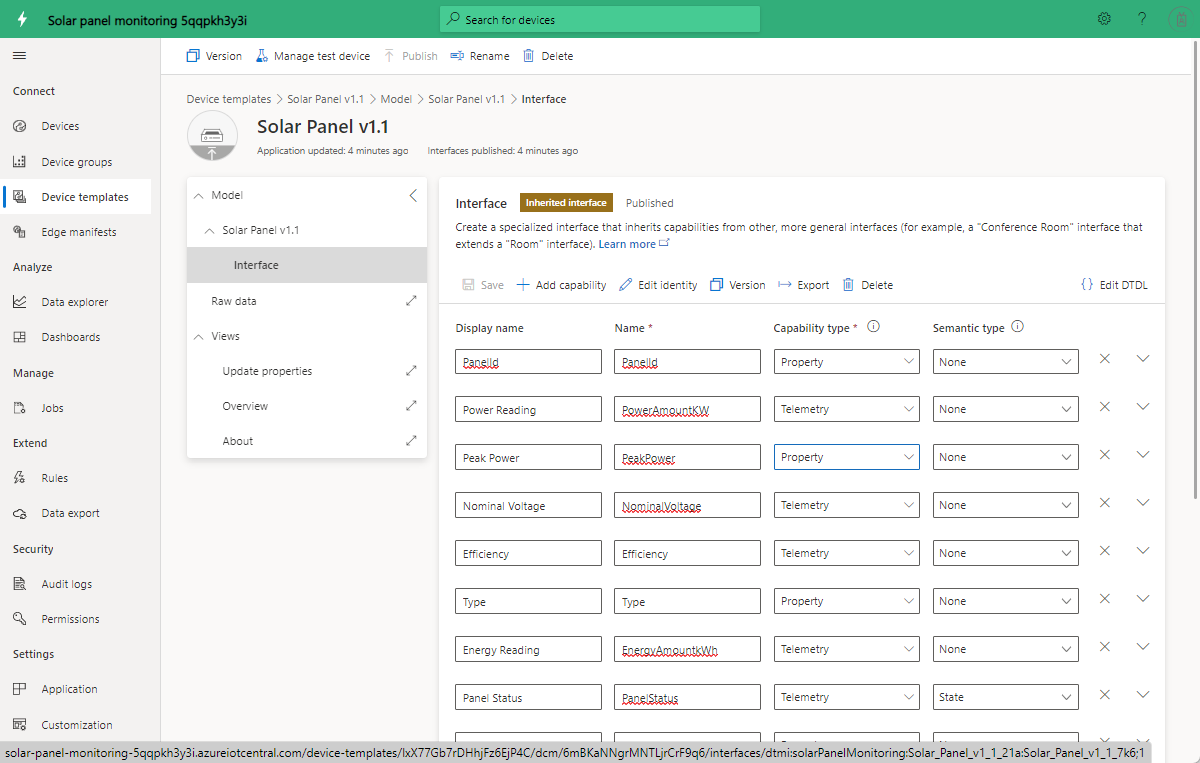Tutorial: Menyebarkan dan menelusuri templat aplikasi pemantauan panel surya
Aplikasi pemantauan panel surya memungkinkan utilitas dan mitra untuk memantau panel surya, seperti pembangkit energi dan status sambungan mereka dalam waktu dekat secara real time. Aplikasi ini dapat mengirim pemberitahuan berdasarkan kriteria ambang batas yang ditentukan. Ini menyediakan contoh perintah, seperti memperbarui firmware. Anda dapat mengekspor data panel surya ke aplikasi bisnis lainnya.
Fungsionalitas aplikasi utama:
- Model perangkat sampel panel surya
- Info Panel Surya dan status langsung
- Pembangkit energi surya dan pembacaan lainnya
- Sampel perintah dan kontrol
- Visualisasi dan dasbor bawaan
- Ekstensibilitas untuk pengembangan solusi kustom
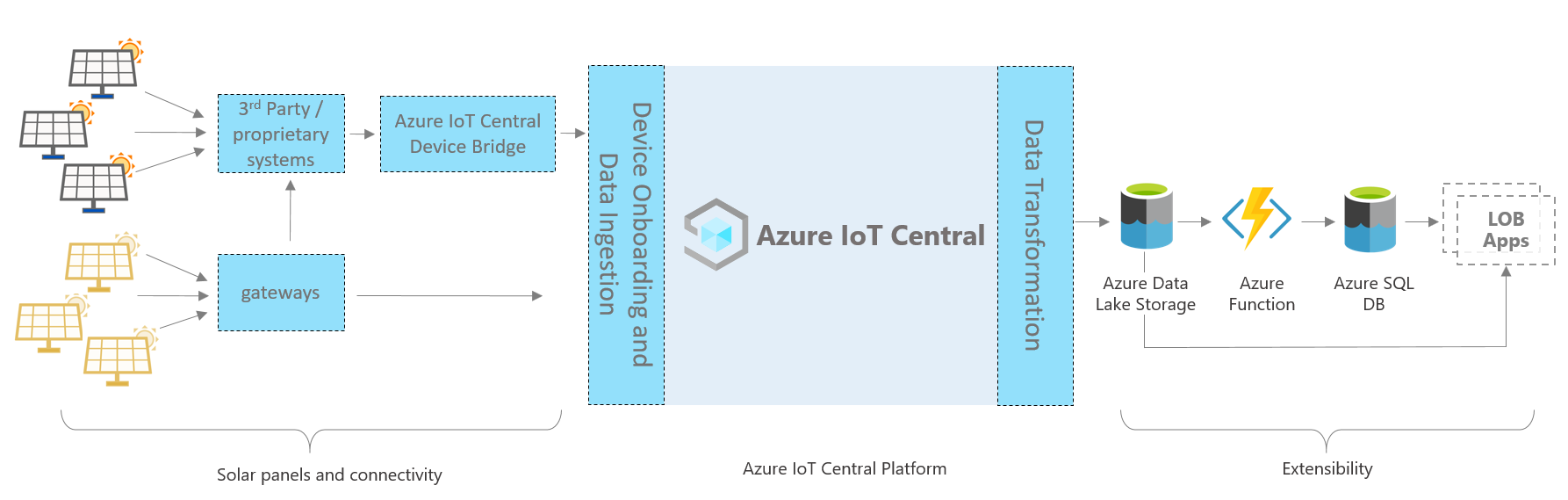
Arsitektur ini terdiri dari komponen-komponen berikut. Beberapa aplikasi mungkin tidak memerlukan setiap komponen yang tercantum di sini.
Panel surya dan konektivitas
Panel surya adalah sumber energi terbarukan. Biasanya, panel surya menggunakan gateway untuk menyambungkan ke aplikasi IoT Central. Anda mungkin perlu membangun jembatan perangkat IoT Central untuk menyambungkan perangkat yang tidak dapat terhubung secara langsung. Jembatan perangkat IoT Central adalah solusi jembatan sumber terbuka.
Platform IoT Central
Saat Anda membangun solusi IoT, Azure IoT Central menyederhanakan proses build dan membantu mengurangi beban dan biaya manajemen, operasi, dan pengembangan IoT. Dengan IoT Central, Anda dapat dengan mudah menghubungkan, memantau, dan mengelola aset IoT Anda dalam skala besar. Setelah Anda menyambungkan panel surya ke IoT Central, templat aplikasi menggunakan fitur bawaan seperti model perangkat, perintah, dan dasbor. Templat aplikasi juga menggunakan penyimpanan IoT Central untuk skenario jalur hangat seperti pemantauan data pengukur mendekati real-time, analitik, aturan, dan visualisasi.
Opsi ekstensibilitas untuk dibangun dengan IoT Central
Platform IoT Central menyediakan dua opsi ekstensibilitas: ekspor data dan API. Pelanggan dan mitra dapat memilih antara opsi ini untuk menyesuaikan solusi mereka untuk kebutuhan tertentu. Misalnya, gunakan ekspor data untuk mengirim telemetri ke Azure Data Lake Storage (ADLS). Gunakan ADLS untuk retensi data jangka panjang dan skenario penyimpanan jalur dingin lainnya, seperti pemrosesan batch, audit, dan pelaporan.
Dalam tutorial ini, Anda akan mempelajari cara:
- Membuat aplikasi panel surya
- Menjalani aplikasi
- Membersihkan sumber daya
Prasyarat
Langganan Azure aktif. Jika Anda tidak memiliki langganan Azure, buat akun gratis sebelum Anda memulai.
Membuat aplikasi pemantauan panel surya
Untuk membuat aplikasi IoT Central Anda:
Navigasi ke halaman Buat Aplikasi IoT Central di portal Azure. Jika diminta, masuk menggunakan akun Azure Anda.
Masukkan informasi berikut:
Bidang Deskripsi Langganan Langganan Azure yang ingin Anda gunakan. Grup sumber daya Grup sumber daya yang ingin Anda gunakan. Anda dapat membuat grup sumber daya baru atau menggunakan kembali grup sumber daya yang sudah ada. Nama sumber daya Nama sumber daya Azure yang valid. URL Aplikasi Subdomain URL untuk aplikasi Anda. URL untuk aplikasi IoT Central terlihat seperti https://yoursubdomain.azureiotcentral.com.Templat Pemantauan Daya Pintar Wilayah Wilayah Azure yang ingin Anda gunakan. Paket harga Paket harga yang ingin Anda gunakan. Pilih Tinjau + buat. Lalu pilih Buat.
Saat aplikasi siap, Anda dapat menavigasinya dari portal Azure:
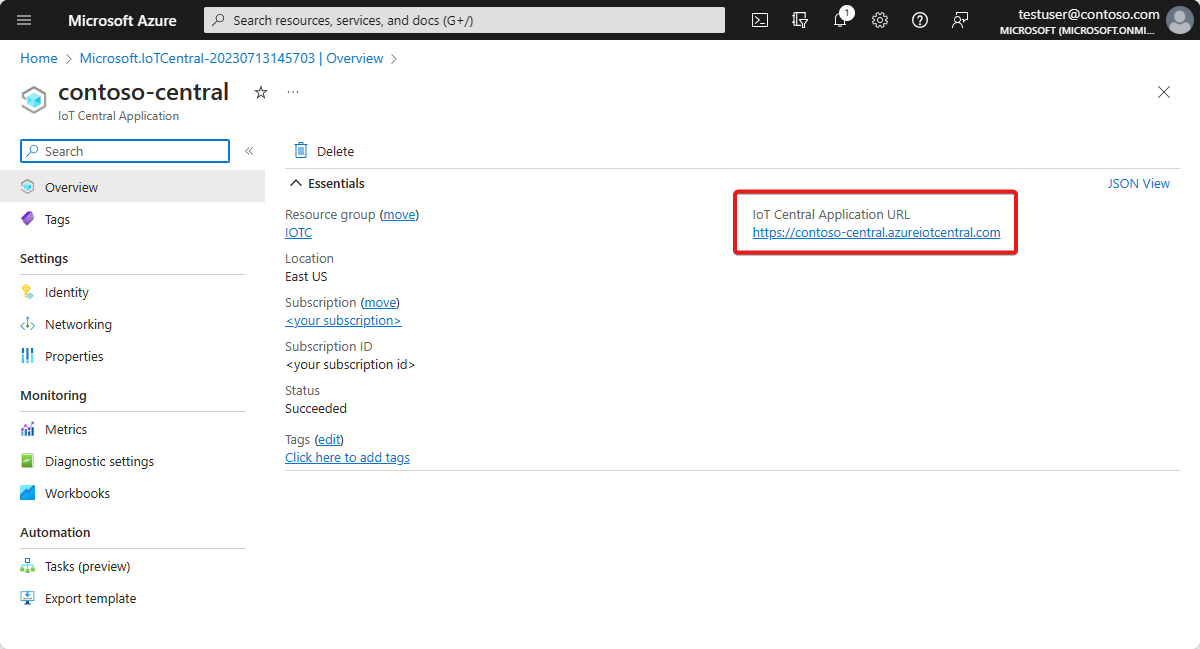
Untuk mempelajari selengkapnya, lihat Membuat aplikasi Azure IoT Central.
Menjalani aplikasi
Bagian berikut memandu Anda memahami fitur utama aplikasi:
Dasbor
Setelah menyebarkan templat aplikasi, Anda dapat menjelajahi aplikasi. Aplikasi ini dilengkapi dengan sampel perangkat pengukur pintar, templat perangkat, dan dasbor.
Adatum adalah perusahaan energi fiktif yang memantau dan mengelola panel surya. Pada dasbor pemantauan panel surya, Anda melihat properti panel surya, data, dan perintah sampel. Dasbor ini memungkinkan Anda atau tim dukungan Anda untuk menyelesaikan tugas berikut, sebelum masalah apa pun memerlukan sumber daya dukungan tambahan:
- Tinjau info panel terbaru dan lokasi pemasangan panel di peta.
- Periksa status panel dan status koneksi.
- Tinjau tren pembangkit energi dan suhu untuk menangkap pola anomali apa pun.
- Lacak total pembangkit energi untuk tujuan perencanaan dan tagihan.
- Aktifkan panel dan perbarui versi firmware, jika perlu. Dalam templat, tombol perintah menunjukkan fungsionalitas yang memungkinkan, dan tidak mengirim perintah nyata.
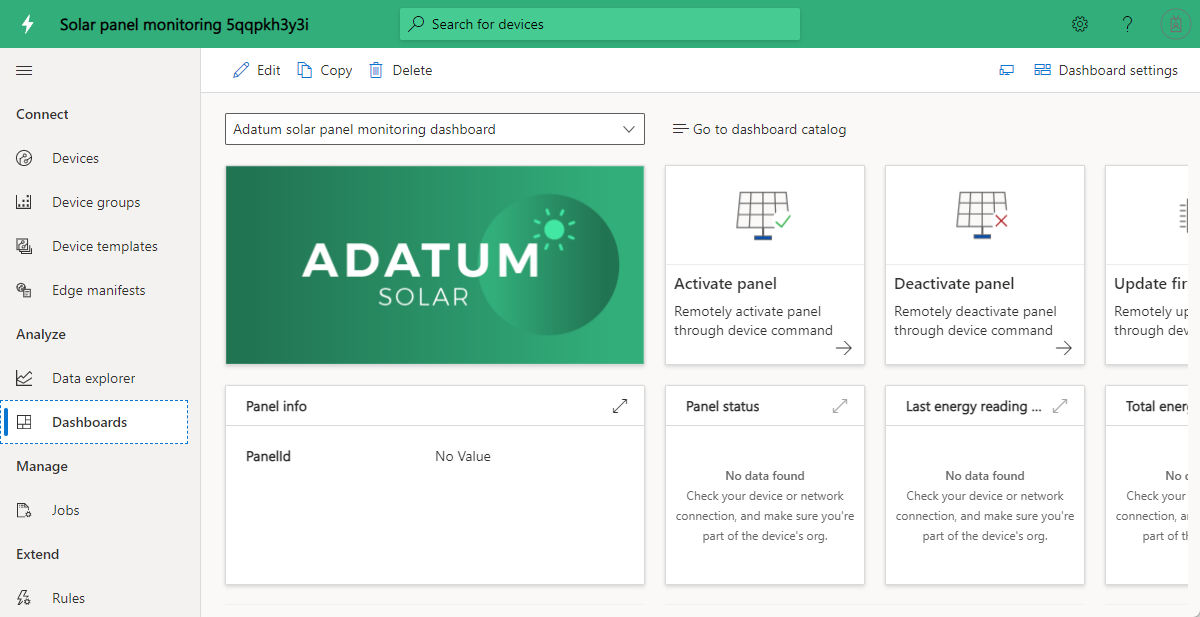
Perangkat
Aplikasi ini dilengkapi dengan perangkat panel surya sampel. Untuk melihat detail perangkat, pilih Perangkat.
Pilih perangkat sampel, SP0123456789. Dari tab Perbarui Properti, Anda dapat memperbarui properti perangkat yang dapat ditulis dan melihat kontrol nilai yang diperbarui di dasbor.
Templat perangkat
Untuk melihat model perangkat panel surya, pilih tab Templat perangkat. Model ini memiliki antarmuka yang telah ditentukan sebelumnya untuk data, properti, perintah, dan tampilan.
Menyesuaikan aplikasi Anda
Sebagai administrator, Anda dapat mengubah pengaturan untuk menyesuaikan pengalaman pengguna di aplikasi Anda.
Pilih Tampilan Kustomisasi>, lalu:
- Untuk mengatur gambar logo masthead, pilih Ubah.
- Untuk mengatur gambar ikon browser yang muncul di tab browser, pilih Ubah.
- Di bawah Warna browser, Anda dapat mengganti warna browser default dengan menambahkan kode warna heksadesimal HTML. Untuk informasi selengkapnya tentang notasi warna untuk nilai HEX, lihat tutorial Warna HTML W3Schools.
Anda dapat mengubah gambar aplikasi di halaman Manajemen Aplikasi>.
Membersihkan sumber daya
Jika Anda tidak berencana untuk terus menggunakan aplikasi ini, Anda dapat menghapusnya:
- Di aplikasi Azure IoT Central Anda, buka Manajemen Aplikasi>.
- Pilih Hapus, lalu konfirmasi tindakan Anda.